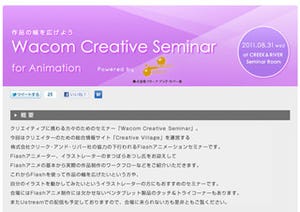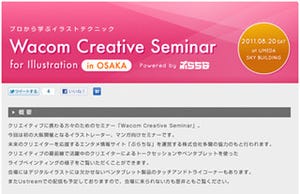前回、DTM/DAWなどの音楽制作におけるタイムラインなどの操作で「Intuos4」を活用した。DTMでは、こういったタイムラインの操作だけでなく、音量やバランスなど、あらゆる場面で「スライダー」、「ダイヤル」といったツマミの操作が登場する。
特に最近のPCは大画面化が進み、長大な楽譜や波形を一度に見渡せることができるようになった反面、それぞれのインタフェースは非常に細かく、操作しづらい。慣れない内はペンタブレットだとペン先が震えてマウスより指定しにくく感じられるが、ペンタブレットに慣れてくれば、ペン操作の方が素早く操作できるようになる。
プレジョンモードを使う
細かい部分の指定が難しい場合は、プレジョンモードを使う。このモードにしている間はペン先に対する移動距離が小さく、つまりポインタの移動が遅くなる。細かい部分の選択やドラッグがとてもやりやすくなるのだ。初期設定では本体ファンクションキーの3番目に設定されているが、使用頻度が高いようならスタイラスペンのボタンに設定するのもいいだろう。
マウスモードを使う
また、ペンタブレットは絶対座標といって、画面上の座標と盤面上の座標が常に一致する「ペンモード」が基本。絵を描く人間が皆、ペンモードで操作しているように、慣れれば直感的に画面上の任意の場所を素早くポイントできるようになるが、どうしてもこれに慣れない場合は「マウスモード」への切り替えがお薦めだ。このモードでは、マウス同様、相対移動(ペン先を動かした距離と方向だけポインタが移動する)でペンを使えるようになる。これで、マウスの操作より手首への負担が少なくなるはずだ。
絵を描くツールと、音楽制作。意外な組み合わせのようだが、「Flash」や「After Effects」のようなソフトのアニメーションや映像のタイムラインもDTMのピアノロール同様の操作で、これらの多くのユーザーがIntuos4を活用し、快適に作業を行っている。音楽畑の人にもぜひ、Intuos4を試してみてほしい。